从别的地方复制了一段话到ppt中,发现文字里面有很多空格,一个个删除太费时间,如何批量删除这些空格呢?想要了解具体操作的小伙伴可以跟小编一起来看看哦!
ppt怎么删除文字中的空格
1.用户在电脑桌面上打开ppt软件,并进入到演示文稿的编辑页面上来进行设置
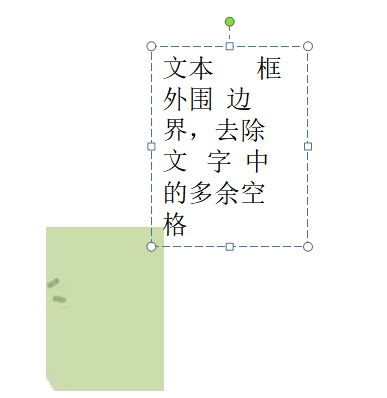
2.在页面上方的菜单栏中点击开始选项,将会切换得到相关的选项卡,用户选择替换选项
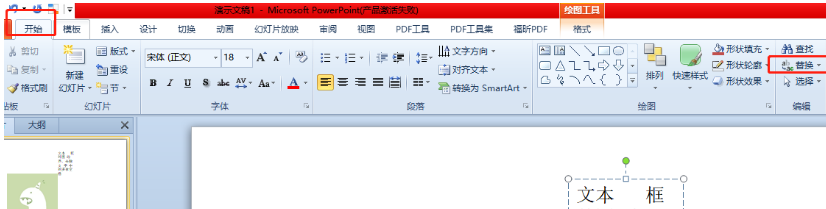
3.在打开的替换窗口中,用户在查找内容方框中按下空格键,为其输入空格,接着确保替换为的空白状态并按下全部替换按钮
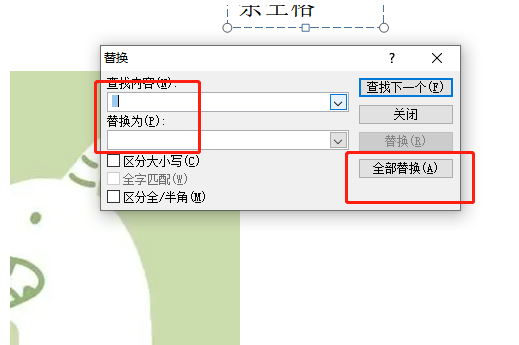
4.此时可以看到弹出来的替换结果窗口,用户直接按下确定按钮即可解决问题
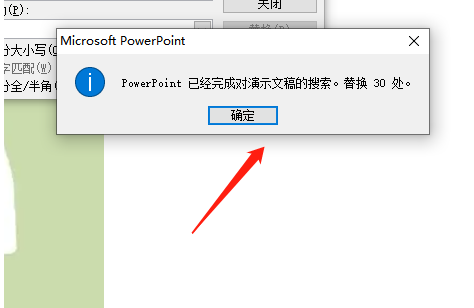
5.如图所示,回到编辑页面上,用户就会发现文本框中的多个多余空格已经成功去除了
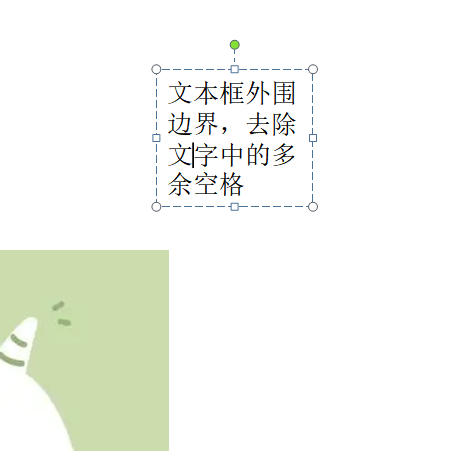
ppt怎么删除文字中的空格的全文就介绍到这里,如果对您有所帮助,不妨也分享给其他需要的用户,更多相关教程正在添加中。

























